Converti MP4 in M2TS/MTS in 4 soluzioni pratiche (offline e online)
Se sei un esperto di videocamere AVCHD, devi avere familiarità con i formati file di M2TS e MTS. Sebbene abbiano dimensioni di file più grandi e una minore compatibilità con molti lettori multimediali rispetto ai normali formati video come MP4. Ci sono ancora situazioni in cui è necessario convertire MP4 in M2TS o MTS. Ad esempio, i fotografi che utilizzano fotocamere DSLR per girare filmati possono convertire solo MP4 in MTS per la modifica in Adobe Premiere o Final Cut Pro. Inoltre, puoi convertire MP4 in M2TS ad alta risoluzione per riprodurli su un lettore Blu-ray portatile.
Detto questo, un affidabile Convertitore da MP4 a M2TS/MTS è necessario. Questo passaggio elencherà i quattro migliori convertitori da MP4 a M2TS/MTS online e offline, inclusi i loro pro, contro e i passaggi dettagliati per operare. Venite a leggere e scegliete il migliore!
Tenendo conto di ciò, abbiamo ricercato alcuni degli strumenti utili che ti aiuteranno a portare a termine questo lavoro in modo efficiente. Con questo in mente, abbiamo elaborato un elenco completo. Continua a leggere e conosci uno per uno i programmi consigliati.
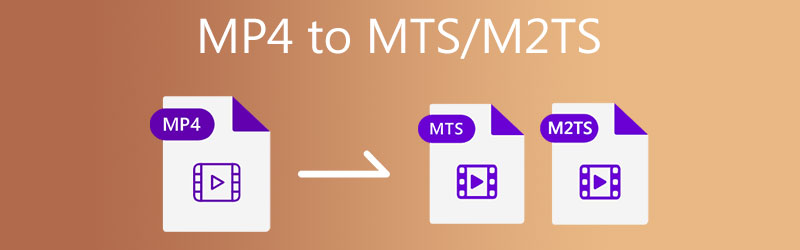
- Parte 1. Confronto tra M2TS e MTS
- Parte 2. Come convertire MP4 in MTS/M2TS offline sul desktop
- Parte 3. Come utilizzare il convertitore online da MP4 a MTS/M2TS
- Parte 4. Domande frequenti sulla conversione di MP4 in M2TS/MTS
Parte 1. Confronto tra M2TS e MTS
Potresti non essere a conoscenza se c'è qualche differenza tra i file MTS e M2TS. Che è meglio, che ha un'alta risoluzione, il vantaggio dell'uno rispetto all'altro e molti altri.
Entrambi sono associati al formato video AVCHD e presentano profili ad alta definizione. L'estensione del file cambierà solo in base alla fonte o al metodo di recupero del file AVCHD. Se il video viene copiato da una fotocamera a un computer, richiederà l'estensione del file MTS. D'altra parte, l'estensione del file M2TS è assegnata a un video importato con PlayMemories Home o altri programmi.
| M2TS | MTS | |
| Utilizzo | Memorizzazione di video per dischi Blu-ray | Registrazione di video con videocamere |
| Riproduzione | Sony PlayStation, televisori HD di Sony e Panasonic e altri lettori multimediali digitali | Dispositivi e lettori multimediali limitati |
| Supporto per i sottotitoli | Entrambi possono essere accettati da lettori multimediali con codifica MPEG-4 AVC/H.264 come Windows Media Player, VLC, 5KPlayer, ecc. | |
| Crittografia | Protetto da copia | Crittografia |
| Vettore | Raggio blu | Videocamera |
| Versatilità | Memorizza tracce video primarie e secondarie opzionali, 32 tracce audio e 32 tracce di sottotitoli | / |
Parte 2. Come convertire MP4 in MTS/M2TS offline sul desktop
1. Converti MP4 in M2TS/MTS con Vidmore Video Converter
Vidmore Video Converter è un programma versatile che ti permette di convertire MP4 in M2TS senza sforzo. Funziona come un programma autonomo per computer Windows e macOS per aiutarti con le tue attività di conversione e modifica. Puoi convertire più file contemporaneamente senza un numero massimo di file che puoi convertire utilizzando questo programma. Per non parlare del fatto che supporta quasi tutti i tipi di formati video e audio, inclusi M2TS/MTS. Inoltre, lo strumento viene fornito con strumenti di editing video per aiutarti a dividere, unire, tagliare e modificare gli effetti di base. D'altra parte, segui queste istruzioni per imparare a convertire MP4 in MTS/M2TS.
Passaggio 1. Prendi il convertitore da MP4 a M2TS
Per iniziare, fare clic su Download gratuito pulsante in basso per acquisire il programma di installazione del programma. Successivamente, installa il programma sul tuo dispositivo e avvialo in seguito.
Passaggio 2. Aggiungi un file MP4
Dopo aver avviato il convertitore video, aggiungi i file facendo clic su Più simbolo nell'interfaccia principale dello strumento. Caricherà il tuo esploratore di file. Quindi, puoi individuare e selezionare il video MP4 che desideri convertire. Trascina e rilascia il video selezionato nell'area designata per aggiungere direttamente i file video.
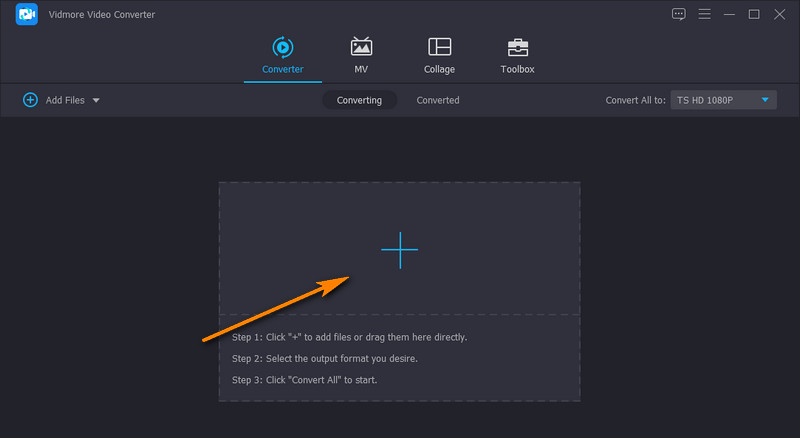
Passaggio 3. Selezionare MTS/M2TS come formato di destinazione
Quindi, apri il Profilo opzione a discesa per visualizzare l'elenco dei formati di output video e audio. Da qui, vai alla scheda Video e seleziona un formato nella colonna di sinistra. Scegliere M2TS o MTS e scegli una qualità adatta.
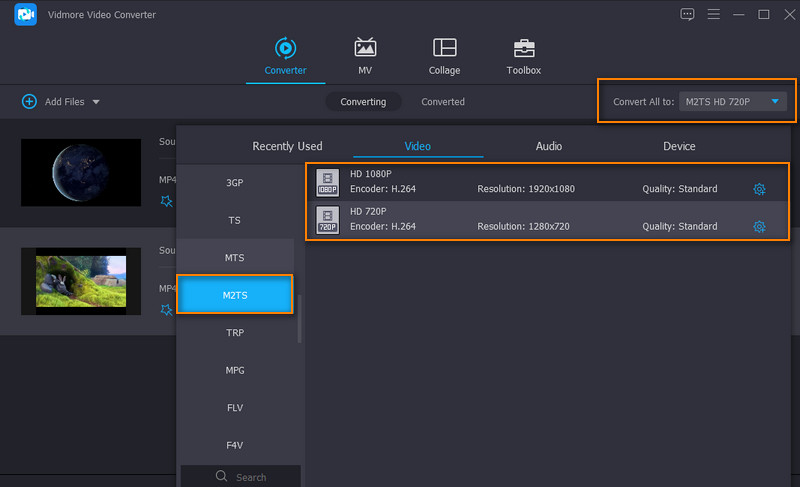
Passaggio 4. Converti MP4 in M2TS
Impostare prima una destinazione file per l'output video. Quindi, fare clic su Converti tutto pulsante per convertire file MP4 in MTS. Riceverai la riproduzione del video in una cartella.
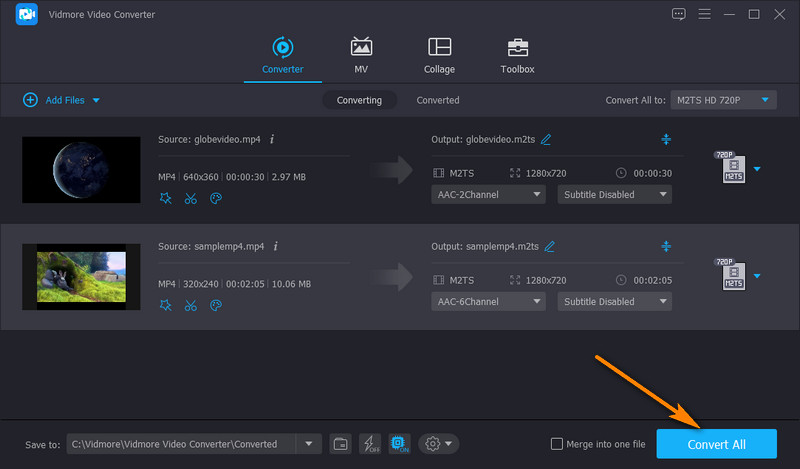
Professionisti
- Velocità di conversione 50 volte superiore senza perdita di qualità.
- Taglia, ritaglia, aggiungi sottotitoli o filigrane al video.
- Personalizza l'uscita video e la qualità.
- Offre supporto per computer Windows e Mac.
Contro
- Deve essere installato sul computer.
2. Cambia MP4 in MTS/M2TS tramite Prism Video File Converter
Se hai bisogno di un convertitore da MP4 a MTS da scaricare gratuitamente, dovresti prendere in considerazione l'utilizzo di Prism Video File Converter di NCH. Lo strumento supporta molti formati video, inclusi M2TS, MTS, MP4, AMV, ASF, VOB, AVI, ecc. Allo stesso modo, questo ti consente di convertire singoli file e convertire file in batch. Le sue caratteristiche principali includono l'importazione e la conversione di file ad alta risoluzione per convertire video con risoluzione fino a 4K. Converti MP4 in MTS con lo strumento freeware seguendo le istruzioni seguenti.
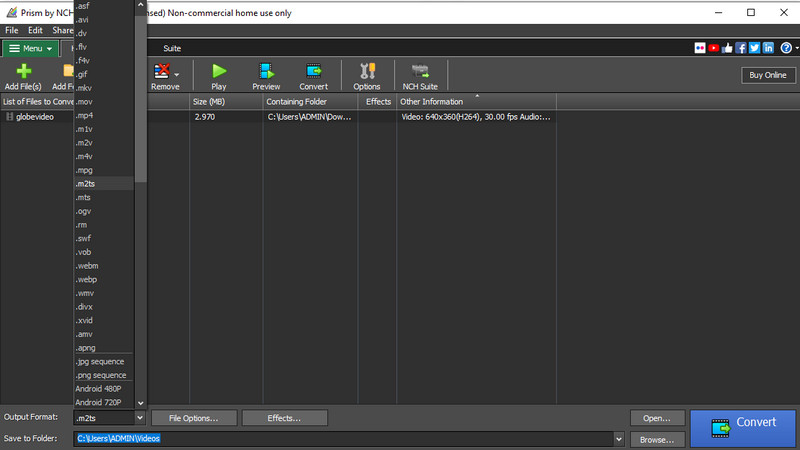
Passo 1. Prima di ogni altra cosa, installa Prism Video Converter dalla sua pagina web ufficiale. Avviare dopo il processo di installazione.
Passo 2. Carica i tuoi file MP4 di destinazione facendo clic su Aggiungere i file) pulsante nella parte in alto a sinistra.
Passaggio 3. Quindi, apri le opzioni a discesa in Formato di output scheda e selezionare il formato .m2ts. Infine, fare clic Convertire per iniziare a convertire i file.
Professionisti
- Converti direttamente i file DVD.
- Viene fornito con funzioni di taglio e divisione.
- Converti tra tutti i formati di file più diffusi e nuovi.
Contro
- Devi occuparti degli annunci scoppiettanti.
Parte 3. Come utilizzare il convertitore online da MP4 a MTS/M2TS
1. Trasforma MP4 in M2TS/MTS con FileZigZag
Puoi anche optare per un programma basato sul web per convertire gratuitamente MP4 in MTS online. Questo strumento non richiede agli utenti di registrarsi per un account o scaricare il programma. Ciò significa che puoi convertire e transcodificare i file direttamente sulla pagina web. Ora, ecco le istruzioni semplificate per gestirlo.
Passo 1. Vai alla pagina ufficiale di FileZigZag usando il tuo browser web.
Passo 2. Clicca il Scegliere i file e carica il tuo video di destinazione da convertire.
Passaggio 3. Questa volta, seleziona MTS come formato di output e premi il Inizia la conversione pulsante.
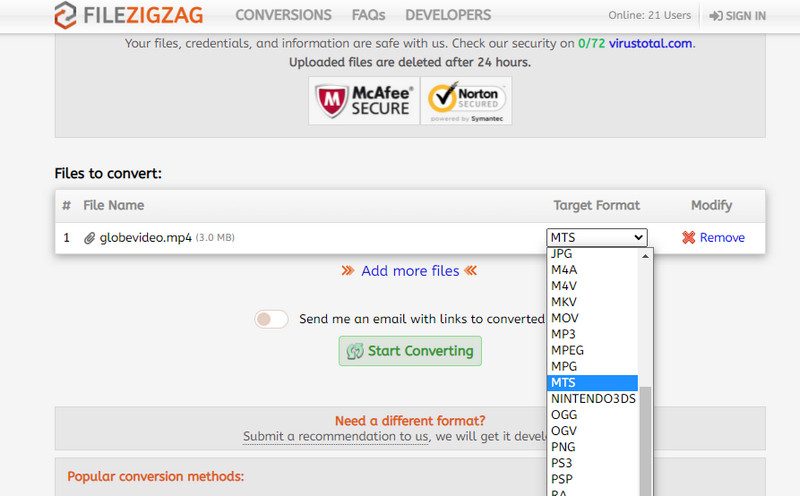
Professionisti
- Funzione di trascinamento della selezione.
- Nessuna installazione e registrazione necessarie.
Contro
- Affidati tanto allo stato di Internet.
2. Trasferisci MP4 su MTS/M2TS tramite Convertio
Se hai bisogno di un programma per convertire MP4 in MTS online gratuitamente, dovresti prendere in considerazione Convertio. Utilizzando questo programma, è possibile caricare da archivi basati su cloud come Dropbox e Google Drive. Soprattutto, ti consente di personalizzare le impostazioni video e audio. Ciò include il codec, il frame rate e la qualità. Per non parlare del fatto che puoi modificare il video tagliandolo, ruotandolo e capovolgendolo. D'altra parte, ecco una procedura dettagliata sull'utilizzo di questo convertitore da MP4 a M2TS.
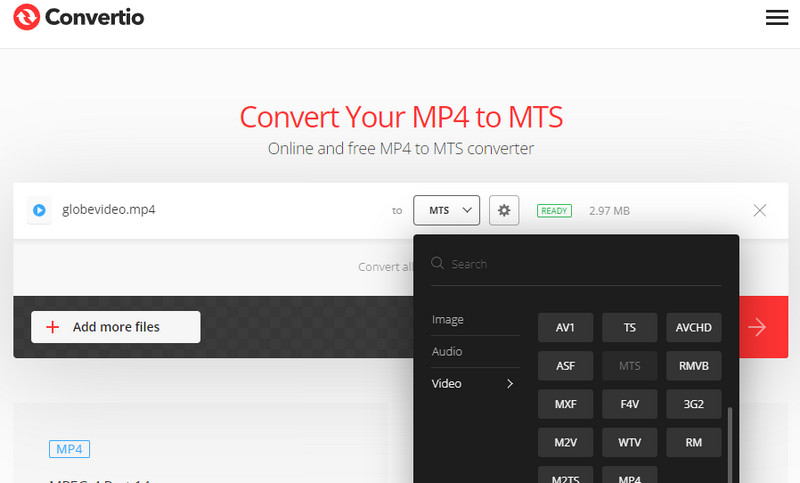
Passo 1. Accedi al sito web di Convertio da qualsiasi browser disponibile sul tuo computer.
Passo 2. Aggiungi un video MP4 da convertire dal tuo disco locale o dal cloud storage.
Passaggio 3. Clicca il Convertire pulsante per avviare il processo di conversione.
Professionisti
- Regola le impostazioni video e audio.
- Carica da dispositivi di archiviazione cloud.
Contro
- Ci vuole più tempo per convertire i file.
Ulteriori letture:
Conversione superveloce e senza perdite da M2TS a MKV per Windows / Mac
Da MP4 a M4A: 3 modi rapidi per estrarre l'audio da MP4 senza perdite
Parte 4. Domande frequenti sulla conversione di MP4 in M2TS/MTS
Come aprire un file M2TS?
Per aprire un file M2TS è necessario un software adatto. In caso contrario, riceverai un messaggio di notifica che dice "Come vuoi aprire questo file?" A tal fine, puoi utilizzare programmi come VLC, Windows Media Player, 5KPlayer, ecc.
Come puoi convertire i file M2TS in MP4?
Ciò è possibile con l'aiuto di un convertitore video che supporta il formato di input M2TS e il formato di output MP4. Uno degli strumenti in grado di aiutarti in questa attività è Vidmore Video Converter.
M2TS è meglio di MP4?
M2TS e MP4 hanno una qualità video simile. Differiscono solo nei file che contengono. Il primo contiene file flat, mentre il secondo contiene file indice.
Conclusione
Nel complesso, devi aver imparato da solo come convertire MP4 in M2TS o MTS. È semplice ma solo potente Convertitore da MP4 a M2TS/MTS. Supponiamo che desideri convertire rapidamente alcuni file senza scaricare un'applicazione. In tal caso, dovresti scegliere i programmi online. Se non vuoi un'interruzione di Internet durante la conversione dei file, dovresti utilizzare gli strumenti desktop. Soprattutto il Vidmore Video Converter di cui abbiamo parlato, la sua forte capacità di conversione ti stupirà. Scaricalo e provalo tu stesso!
MP4 e MTS
-
Converti MP4
-
Soluzioni MTS/M2TS
-
Riproduzione MP4


